在 Microsoft Teams 中顯示、隱藏或釘選團隊或頻道
團隊和頻道有三種檢視選項:顯示、隱藏和釘選。 頻道文章也可以釘選。
顯示團隊或頻道
當您加入新團隊時,它會自動顯示在團隊清單中。 如果您是團隊成員,但看不到該團隊,請執行下列動作:
-
在 Teams 左側捲動到團隊清單的底部,然後選取 [隱藏的團隊]。
-
找出您要尋找的團隊。
-
選取 [顯示


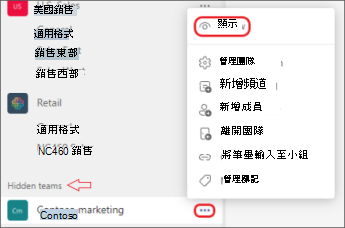
隱藏團隊或頻道
如果您不希望團隊或頻道顯示在團隊清單中,請將它隱藏。 這是清理清單並專注於您目前使用的團隊和頻道的絕佳方式。
移至團隊或頻道名稱,然後選取 [ 其他選項 

您也可以隱藏及顯示頻道。 若要檢視隱藏的頻道,請選取 [查看所有頻道]。它們會列為 隱藏的頻道。
若要將它們新增至您的檢視,請將游標暫留在頻道上以選取 [更多選項 ]

附註: 為了協助您快速上手,Teams 會自動顯示您加入之每一個新團隊中五個最熱門的頻道。
釘選或取消釘選頻道
釘選的頻道會保持在清單頂端,因此您不需要向下搜尋。
若要釘選頻道,請移至頻道名稱,然後將游標暫留在右上角,以選取 [其他選項 ]

如果您改變主意,只要再次選取 [ 其他選項 

提示: 釘選頻道之後,請將牠拖曳到您想要的順序。 如果您針對數個頻道執行此動作,您將可以方便地放置所有釘選的頻道。
釘選或取消釘選頻道貼文
移至您要釘選的頻道文章,然後選取 [釘選 

![釘選的貼文會顯示在 [頻道詳細數據] 窗格中。](https://support.content.office.net/zh-tw/media/b12ebb85-b6a3-4e1d-bb41-6f4690561eb5.png)
再次選取 [其他選項] 以取消釘選貼文 

附註: 檢視頻道的每個人都會看到釘選的頻道訊息。
相關主題
當您加入新團隊時,它會自動顯示在團隊清單中。 如果您知道您是團隊的成員,但看不到該團隊,請捲動到團隊清單的底部,然後選取 [查看所有團隊]。
顯示頻道
點 選 [團隊 ![[Teams] 按鈕](https://support.content.office.net/zh-tw/media/20305b5c-df47-4154-a21a-b12712c4224c.png)
附註: 為了協助您快速上手,Teams 會自動顯示您加入之每一個新團隊中五個最熱門的頻道。
刪除頻道
移至桌面或 Web 應用程式以刪除頻道。
當您加入新團隊時,它會自動顯示在團隊清單中。 如果您知道您是團隊的成員,但看不到該團隊,請捲動到團隊清單的底部,然後選取 [查看所有團隊]。
顯示頻道
點 選 [團隊 ![[Teams] 按鈕](https://support.content.office.net/zh-tw/media/20305b5c-df47-4154-a21a-b12712c4224c.png)
附註: 為了協助您快速上手,Teams 會自動顯示您加入之每一個新團隊中五個最熱門的頻道。
刪除頻道
點選 [團隊 ![[Teams] 按鈕](https://support.content.office.net/zh-tw/media/20305b5c-df47-4154-a21a-b12712c4224c.png)
![[其他選項] 按鈕](https://support.content.office.net/zh-tw/media/3d070e44-b81c-482b-81a1-e0f738bedefe.png)
![[其他選項] 按鈕](https://support.content.office.net/zh-tw/media/3d070e44-b81c-482b-81a1-e0f738bedefe.png)










